Do existujícího vzorce můžete vložit pojmenovanou oblast. To je užitečné, pokud chcete nahradit všechny odkazy na buňky pojmenovanými oblastmi, aby se vzorce daly snadněji spravovat a byly uživatelsky přívětivější. V následujícím příkladu můžete mít pojmenovanou oblast s názvem SazbaDaně nastavenou na 10 % a pomocí vzorce =D2*SazbaDaně vypočítat celkovou výši daně za nákup.
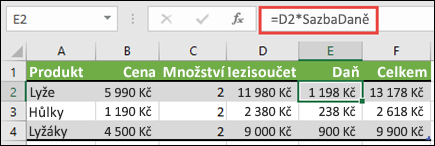
Poznámka: Postup popsaný v článku o vložení pojmenované oblasti do vzorce se týká vložení pojmenované oblasti při vytváření nového vzorce. Toto téma obsahuje informace o vložení oblasti (nebo použití pojmenované oblasti) do existujícího vzorce.
-
Vyberte buňku, která obsahuje vzorec.
-
Přejděte na Vzorce > Definovat název > Použít názvy.
-
V dialogovém okně Použít názvy vyberte pojmenovanou oblast nebo oblasti, které chcete vložit.
Důležité informace: Ujistěte se, že pojmenovaná oblast (kterou používáte) odkazuje jenom na jednu buňku.
-
Klikněte na OK.










